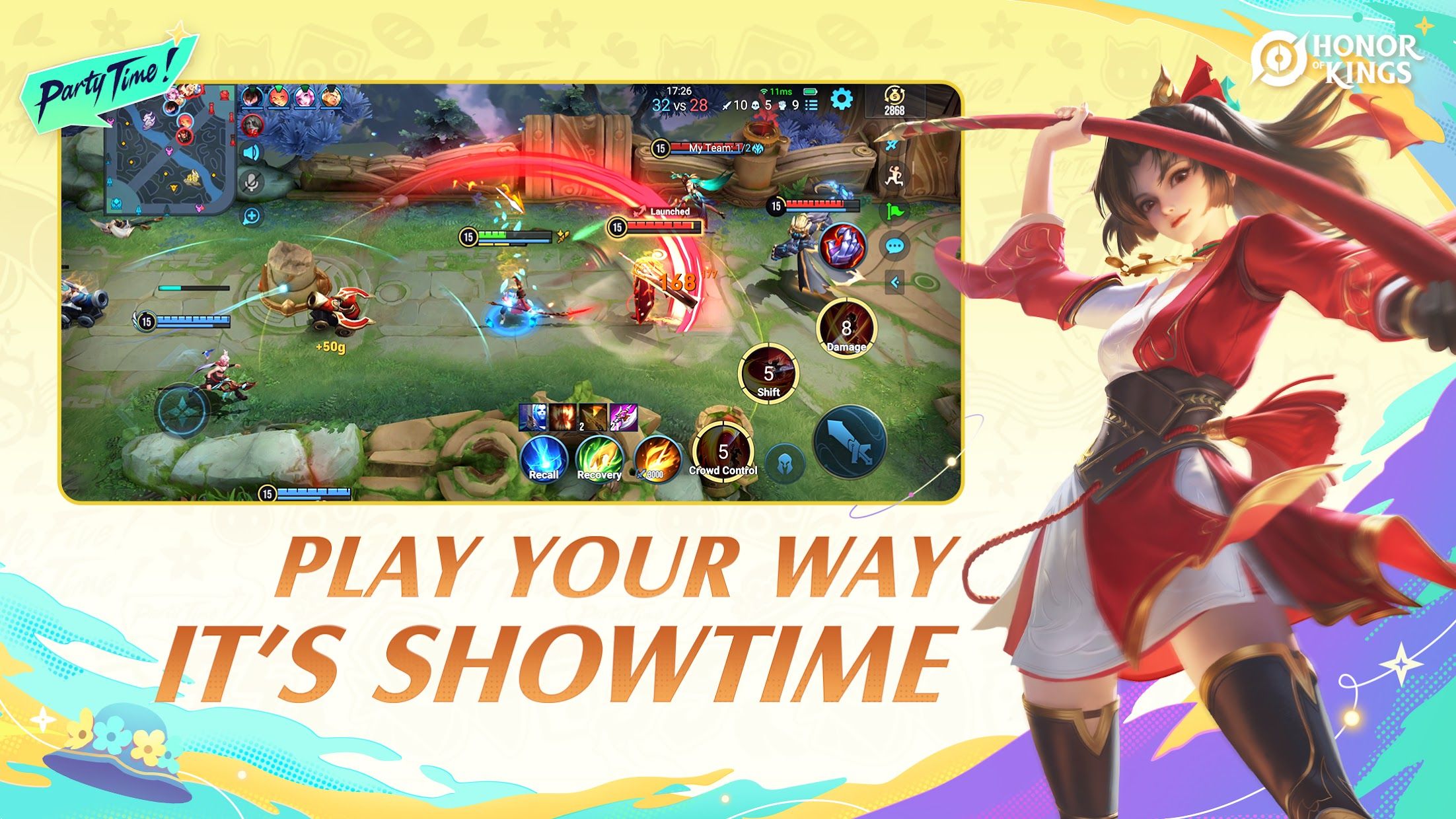详情介绍
obs studio是一款界面简洁直观的软件,新手也能快速上手,同时为高级用户提供了详细设置选项。其开源特性保证了软件的持续更新和安全性,使其成为专业直播和录屏领域的标杆工具。接下来就让天天小编为大家解答一下obs studio如何录制屏幕以及obs studio录制屏幕的方法吧!
第一步
打开 obs studio 后,在界面底部找到 “来源” 面板。点击 “+”(加号) 按钮,弹出来源选择菜单。

第二步
选择 “显示器捕获”(display capture),这是录制整个屏幕的核心选项。在弹出的设置窗口中,选择需要录制的显示器(若连接多个屏幕),并调整捕获模式(如全屏或窗口化)。

第三步
设置完成后,点击界面右下角的 “控件”(controls)区域。点击 “开始录制”(start recording)按钮,obs 将开始捕获屏幕内容。录制过程中,可通过控件区域的 “暂停” 或 “停止” 按钮控制录制流程。

第四步
录制结束后,点击顶部菜单栏的 “文件”(file)。

第五步
选择 “显示录像”(show recordings),obs 将自动打开保存录制文件的文件夹。

第六步
默认保存路径可在 “设置” > “输出” 中修改,文件格式通常为 mp4 或 mkv。
以上就是天天小编为你整理的obs studio如何录制屏幕以及obs studio录制屏幕的方法啦,希望能帮到您!
人气软件
相关文章
-
OBS Studio怎么设置语言-OBS Studio设置语言的方法
OBS Studio是一款免费开源的实时视频录制和直播推流软件,广泛应用于游戏直播、在线教育、视频会议等场景。它支持Windows、macOS和Linux三大操作系统,喜欢这个软件的小伙伴快来代码网下载站下载吧!
-
OBS Studio怎么设置录像格式-OBS Studio设置录像格式的方法
OBS Studio是一款免费开源的实时视频录制与直播软件,支持Windows、macOS和Linux系统。它提供多场景切换、音视频混合及绿幕抠像等丰富功能,采用高效编码技术确保流畅直播,喜欢这个软件的小伙伴快来代码网下载站下载吧!
-
OBS Studio怎么设置桌面音频来源-OBS Studio设置桌面音频来源的方法
OBS Studio是一款采用高效的硬件加速编码技术,支持H.264/AVC和H.265/HEVC编码格式的软件。用户可以根据网络条件和设备性能,喜欢这个软件的小伙伴快来代码网下载站下载吧!
-
OBS Studio怎么设置音频输入源-OBS Studio设置音频输入源的方法
OBS Studio是一款专业的直播工具,OBS Studio提供场景切换、音视频源管理、实时混音等核心功能。用户可以自由添加摄像头、窗口捕获、游戏源等多种输入源,喜欢这个软件的小伙伴快来代码网下载站下载吧!
-
OBS Studio如何设置主题-OBS Studio设置主题的方法
OBS Studio是一款具有高度可定制性,用户可以通过插件扩展功能的软件,如添加字幕、虚拟摄像头等。它还支持RTMP协议,可直接推流到YouTube、Twitch等主流直播平台,喜欢这个软件的小伙伴快来代码网下载站下载吧!
-
OBS Studio如何捕获进程-OBS Studio捕获进程的方法
OBS Studio 是一款免费、开源的跨平台视频录制与直播软件。它支持 Windows、macOS 及 Linux 系统,以其高度可定制性、强大的功能及活跃的社区支持受到全球用户青睐。喜欢这个软件的小伙伴快来代码网下载站下载吧!








 360卫士
360卫士 360软件
360软件 微信电脑版
微信电脑版 百度网盘
百度网盘 chrome
chrome WPS
WPS 腾讯QQ
腾讯QQ 模拟器
模拟器